PPT移动节位置的方法
时间:2023-04-27 11:16:52作者:极光下载站人气:86
PPT是一款拥有多种功能,能够满足我们对于演示文稿各种操作需求的程序。在PPT中编辑演示文稿时,我们可以使用插入工具,在幻灯片中插入图片、文字、图表等各种内容,还可以使用“节”工具,对幻灯片进行分类,方便我们查找与管理幻灯片。在使用“节”功能时,有的小伙伴不知道该怎么移动节位置,其实我们直接拖动节就能调整它的顺序,右键单击节,然后在菜单列表中也能看到“向上移动节”或是“向下移动节”选项。有的小伙伴可能不清楚具体的操作方法,接下来小编就来和大家分享一下PPT移动节位置的方法。
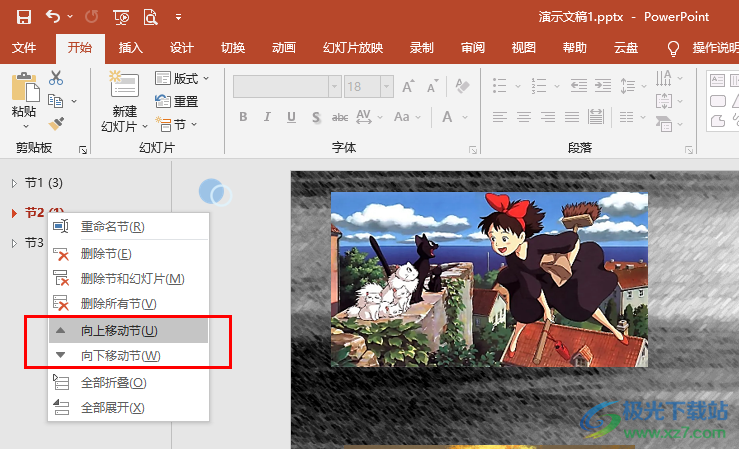
方法步骤
1、第一步,我们先在电脑中找到一个需要编辑的演示文稿,然后右键单击该文档,接着先点击“打开方式”,再点击“powerpoint”选项
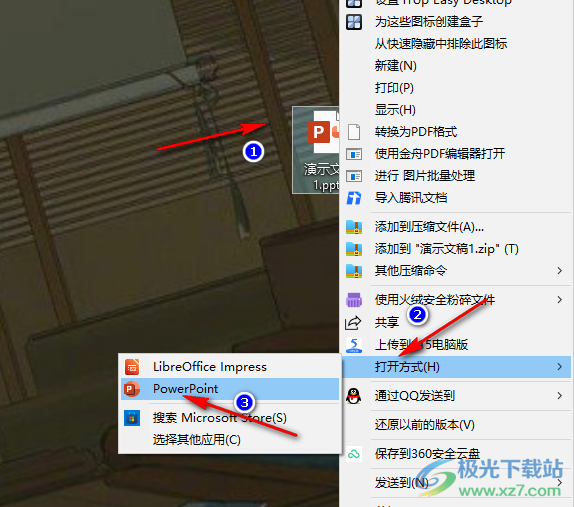
2、第二步,进入PPT页面之后,我们先点击一页幻灯片,然后在“开始”的子工具栏中打开“节”选项,再选择“新增节”选项
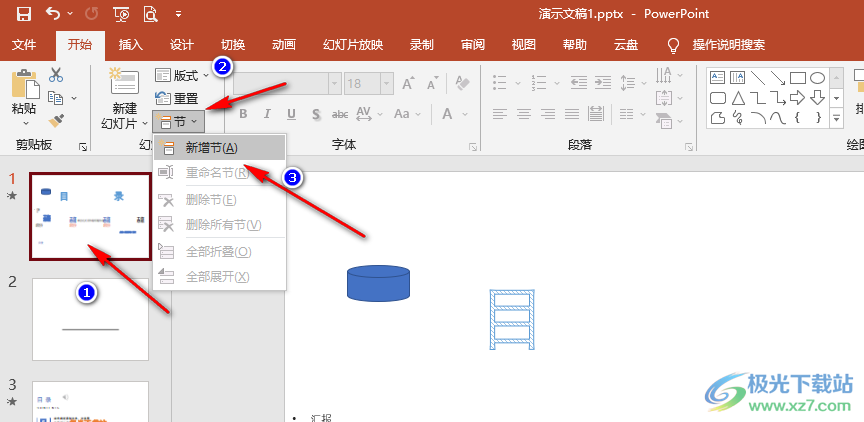
3、第三步,接着我们在重命名节的弹框中输入节名称并点击“重命名”选项,按照该操作将所有的节都设置完成
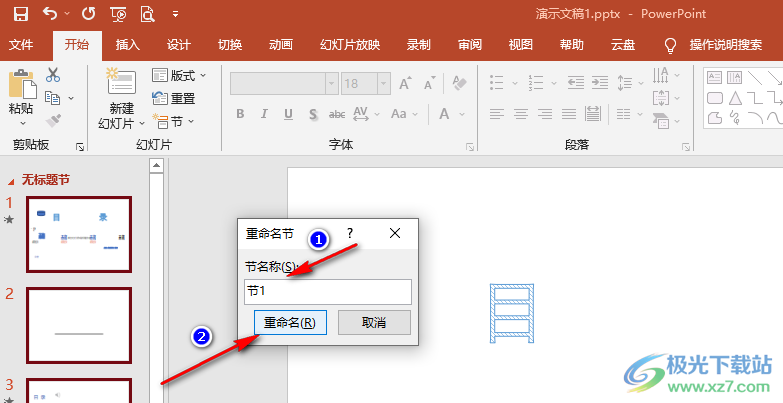
4、第四步,接着我们将所有节都折叠起来,方便对节进行操作,想要调整节的顺序,我们可以直接拖动其中一个节,然后将其拖动到需要的位置即可
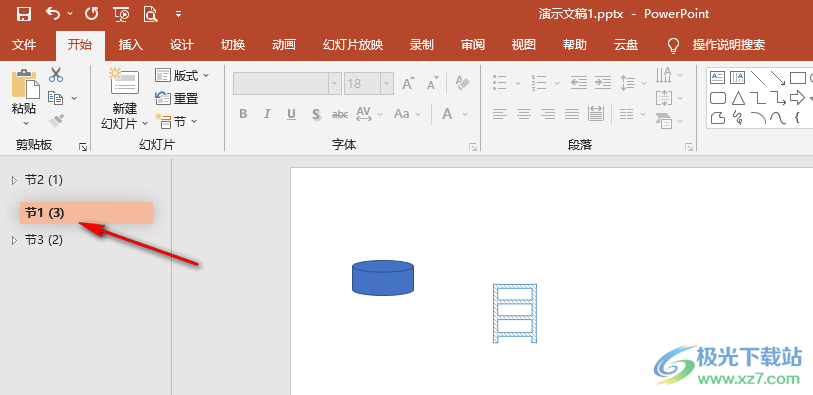
5、第五步,我们也可以先点击需要移动的节,再右键单击选择“向上移动节”或是“向下移动节”
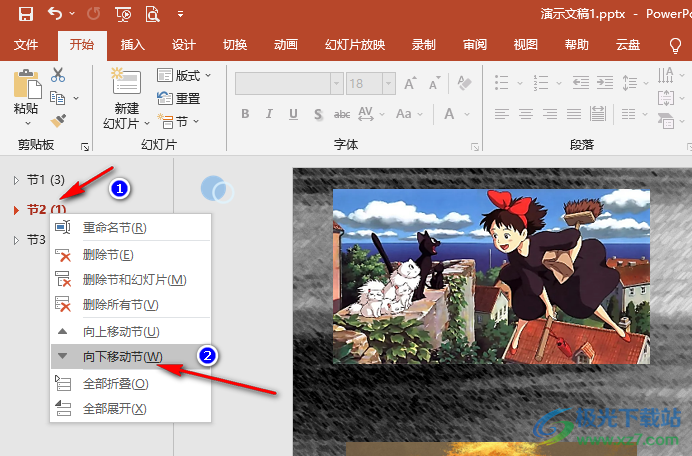
以上就是小编整理总结出的关于PPT移动节位置的方法,我们在PPT中先设置好节,接着将所有节都折叠起来,接着我们就可以直接拖动节来调整顺序,或是右键单击节选择“向上移动节”或是“向下移动节”了,感兴趣的小伙伴快去试试吧。

大小:60.68 MB版本:1.1.2.0环境:WinXP, Win7, Win10
- 进入下载
相关推荐
相关下载
热门阅览
- 1百度网盘分享密码暴力破解方法,怎么破解百度网盘加密链接
- 2keyshot6破解安装步骤-keyshot6破解安装教程
- 3apktool手机版使用教程-apktool使用方法
- 4mac版steam怎么设置中文 steam mac版设置中文教程
- 5抖音推荐怎么设置页面?抖音推荐界面重新设置教程
- 6电脑怎么开启VT 如何开启VT的详细教程!
- 7掌上英雄联盟怎么注销账号?掌上英雄联盟怎么退出登录
- 8rar文件怎么打开?如何打开rar格式文件
- 9掌上wegame怎么查别人战绩?掌上wegame怎么看别人英雄联盟战绩
- 10qq邮箱格式怎么写?qq邮箱格式是什么样的以及注册英文邮箱的方法
- 11怎么安装会声会影x7?会声会影x7安装教程
- 12Word文档中轻松实现两行对齐?word文档两行文字怎么对齐?
网友评论